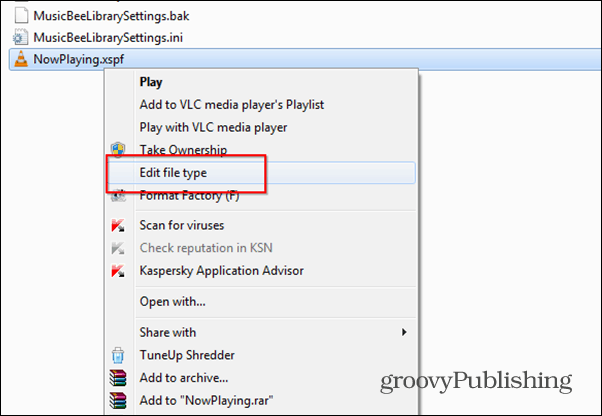Tvarkykite ir redaguokite failų asociacijas paprastu būdu
Langai / / March 18, 2020
„Windows“ failų asociacijos kartais gali atlikti gudrybes apie jus. Kartais programinė įranga perims tam tikrus failų tipus, kurie gali būti painūs ir erzinantys.
„Windows“ failų asociacijos kartais gali atlikti gudrybes apie jus. Kartais programinė įranga perims tam tikrus failų tipus, kurie gali būti painūs ir erzinantys. Tipai yra nemokama programa, kuri išspręs visa tai.
Naudojant tipus
Tinkamai pavadinti tipai gali padėti lengvai sekti visų tipų failus jūsų kompiuteryje. Tai taip pat leidžia lengvai redaguoti susijusią programinę įrangą, veiksmus, piktogramas ir dar daugiau. Jei norite tai padaryti rankiniu būdu, galite tai padaryti. Štai kaip tai padaryti tvarkykite failų asociacijas „Windows 8“ Kuri leidžia atidaryti failus darbalaukio programose, o ne viso ekrano Metro. Galite valdyti rankiniu būdu „Windows 7“ failų asociacijos taip pat.
Pradėkite nuo atsisiųsdami tipus iš čia, kūrėjo svetainėje. Kad jis veiktų, jums reikia Įdiegta .NET Framework.
Įdiegę pridėkite nuorodą į pradžios meniu arba darbalaukį. Taip pat rekomenduočiau tipus pridėti prie kontekstinio meniu, kad būtų lengva juos naudoti dešiniuoju pelės mygtuku.
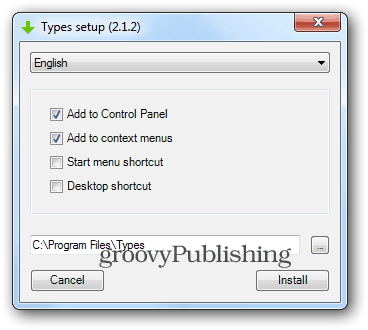
Kai paleisite programą, gausite paprastą sąsają, kurioje bus išvardyti visi kompiuterio failų tipai. Viršutiniame dešiniajame kampe yra paieškos laukelis, kuris leidžia jums rasti tam tikrą failo tipą, netyrinėjant viso sąrašo.
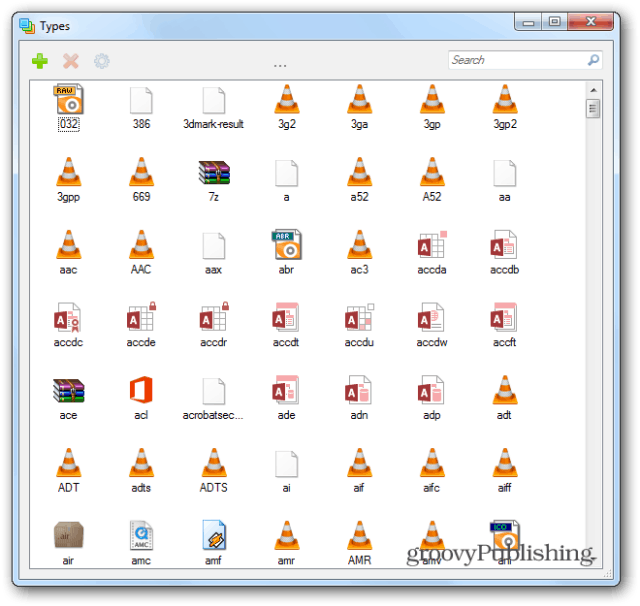
Tarkime, kad norite redaguoti mp3 failo tipą, labai įprastą mums visiems. Suraskite jį sąraše ir spustelėkite jį dešiniuoju pelės mygtuku. Tada pasirinkite Ypatybės arba pervardykite arba ištrinkite.
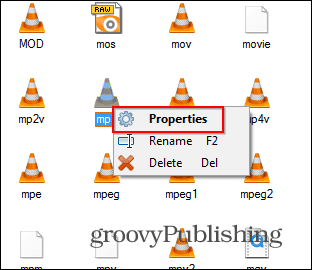
Kitame paveikslėlyje galite redaguoti keletą failo tipo ypatybių. Pirmiausia skirtuke „Class“ galite pervardyti plėtinį.
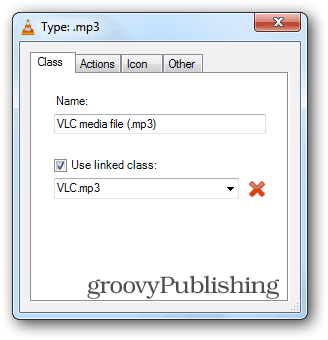
Skirtukas Veiksmai man atrodo pats svarbiausias. Patekę į vietą, galite nuspręsti veiksmus, susijusius su aptariamo tipo failais, taip pat priskirti programas, kurios bus naudojamos tiems veiksmams atlikti.
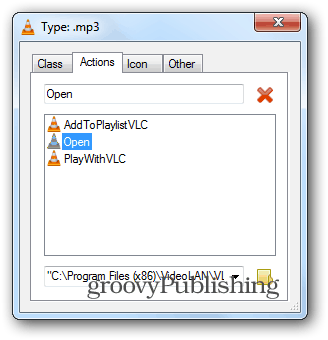
Skirtukas Piktograma yra gana savaime suprantamas dalykas. Tarkime, kad jums patinka atidaryti mp3 failus naudojant „VLC Media Player“, bet dėl tam tikrų priežasčių jums nepatinka kūgio piktograma. Pavyzdžiui, galite pasirinkti vieną iš „Winamp“ piktogramų. Tačiau vis tiek failas bus atidarytas VLC. Norėdami išvengti painiavos, galbūt norėsite pasirinkti daugiau bendrosios piktogramos.
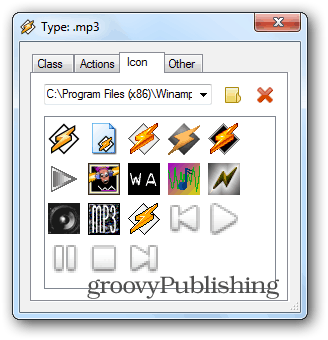
Jei diegimo metu pasirinksite kontekstinį meniu, bus daug lengviau redaguoti failus paprastu dešiniuoju pelės mygtuku spustelėjus. Jei daug keičiate failų tipus, tipai yra puikus būdas padėti tai padaryti greitai, naudojant lengvai naudojamas parinktis.